Včera odpoledne přestala fungovat pevná telefonní linka, čímž přestalo fungovat VDSL a tím přestal být dostupný Internet. Dost nepříjemné, když jeden potřebuje pracovat a ještě stále zachovat domácí síť (protože NAS). O to nepříjemnější, když se v odpovědi na nahlášení poruchy objevilo, že bude odstraněna až za dva dny v šest večer. Což nakonec potvrdil i operátor O2 (výměna rozvodné skříně). Nutno dodat, že vstřícně nabídl zrušení FUP na mobilní SIM kartě, kterou u nich mám (která ale je v notebooku).
Takže všechno to špatné, je nakonec k něčemu dobré. Mohu napsat praktický tip jak vzít Windows 10 (klasický počítač), Xiaomi Redmi Note 3, SIM kartu od jiného operátora co umí jenom data a má tak asi 15 GB FUP a propojit to USB kabelem. A využít USBtethering.
Krok první… zapnout na Androidu Tethering
Na telefonu s Androidem si v Nastavení v Bezdrátová přípojení a sítě najdete Tethering a přenosný hotspot a tam prostě zapnete Sdílené datové připojení prostřednitvím portu USB. Může se to jmenovat občas trochu jinak a (mám pocit) ve starších verzích Androidu to nemusí být dostupné. Xiaomi Redmi Note 3 má pětkový Androdi, kde toto dostupné je. Není také marný nápad vypnout domácí WiFi, které váš Android používá. Je totiž poněkud bez Internetu.
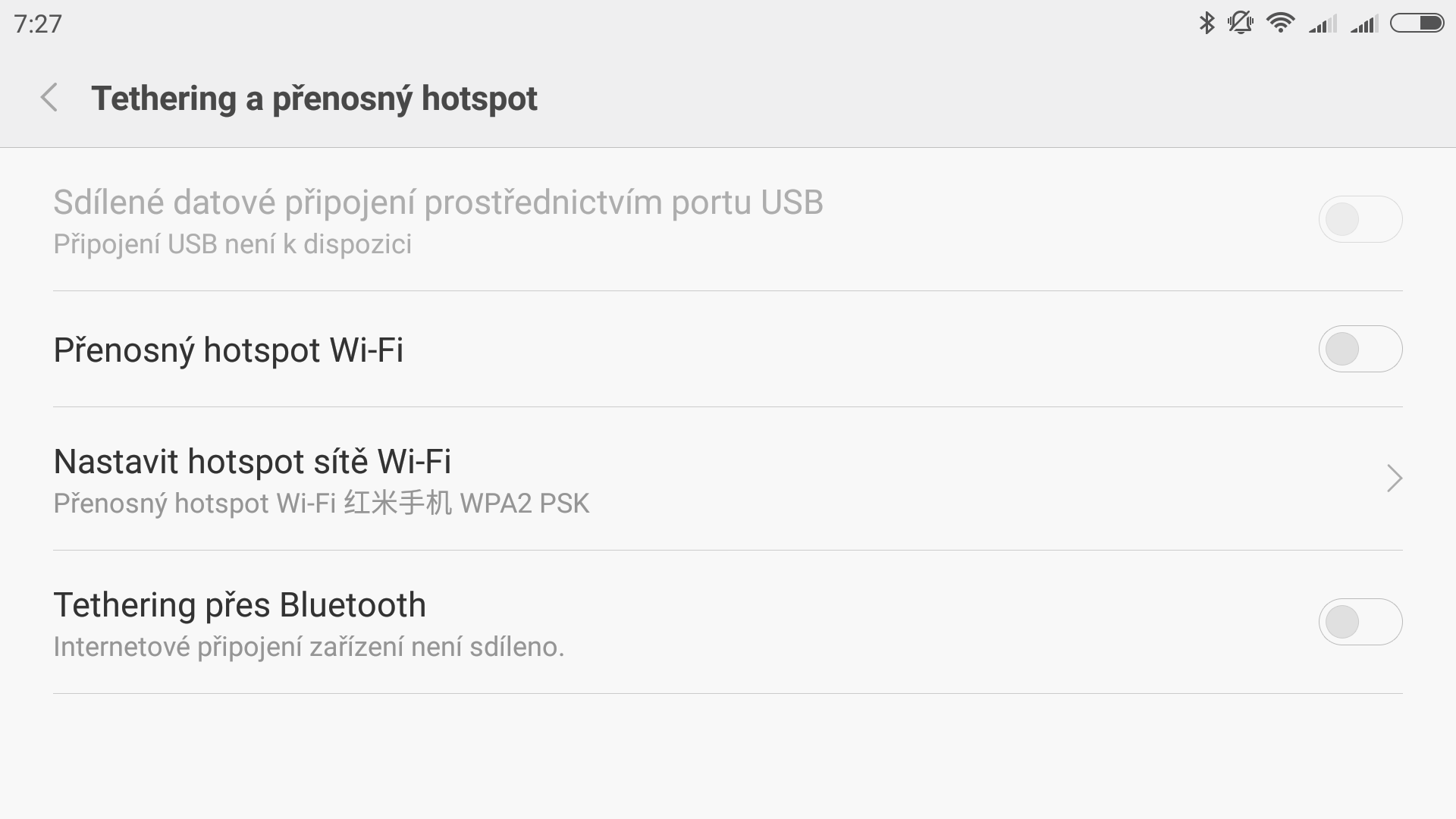
Krok druhý… propojit Android a váš počítač
Připojíte USB kabelem k počítači a chvíli počkáte, protože se bude instalovat ovladač (při prvním připojení). Ten pak najdete klasicky v Ovládací Panely -> Síť a Internet -> Síťová připojení a Bude se jmenovat nějak tak jako Remote NDIS based Internet Sharing Device. A můžete ho zapínat a vypínat stejně jako jakékoliv jiné síťové připojení, ale vidět bude jenom pokud je mobil připojený přes kabel. Doporučím i to, abyste si ho přejmenovali, třeba na USBtethering.
POZNÁMKA: Pokud má váš počítač WiFI nebo Bluetoth, tak je vše poněkud jednodušší. Stačí na Androidu zapnout sdílení připojení přes WiFi či Bluetooth a propojit to tudy.
Krok třetí… bude vyžadovat trochu pokročilejší klikání
Což vás přivede do momentu, že to stejně nebude fungovat, ačkoliv jste evidentně připojení a počítač dostal novou IP adresu. Všechno se totiž chce stále routovat skrz klasický Ethernet a ten momentálně přístup k Internetu nemá.
 Řešení existuje dvojí. To jedno nejméně praktické je, že zakážete (Disable) ono síťové Ethernetové připojení. Tím vám začne šlapat vše do Internetu, ale přestane vám, jak jinak, fungovat domácí síť. Což nemusí vadit, pokud v ni nic jiného nepotřebujete. V mém případě to vadí, protože se potřebuji dostat na NAS.
Řešení existuje dvojí. To jedno nejméně praktické je, že zakážete (Disable) ono síťové Ethernetové připojení. Tím vám začne šlapat vše do Internetu, ale přestane vám, jak jinak, fungovat domácí síť. Což nemusí vadit, pokud v ni nic jiného nepotřebujete. V mém případě to vadí, protože se potřebuji dostat na NAS.
Pak zkusíte řešení, které by mělo fungovat – v Ovládací Panely -> Síť a Internet -> Síťová připojení si podržíte Alt, aby se objevilo menu, a přes Upřesnit -> Upřesnit Nastavení si zobrazíte Adaptéry a vazby (viz obrázek vpravo). Kdyby tohle fungovalo (a už rok to nefunguje) tak by stačilo USBtethering posunout nad Síť Ethernet. Na tohle rovnou zapomeňte, tohle je ve Windows 10 rozbité.
Jediné řešení je, že v Ovládací Panely -> Síť a Internet -> Síťová připojení si otevřete Vlastnosti pro USBtethering, najdete si Protokol IP verze 4 a přes Vlastností -> Upřesnit se dostanete k možnosti nastavení Automatická metrika. Tu odškrtnete a vyplníte sem třeba 10. Totéž ještě uděláte pro Protokol IP verze 6. A pak tohle celé zopakujete pro Síť Ethernet ale dáte tam hodnotu 20 – čímž se USBtethering posune vzhůru, před Ethernet. A rázem budete mít jak připojení k Internetu (přes USB a mobil), tak lokální Ethernetovou síť.

Můžete to klidně nechat takto nastavené i poté, co se obnoví pevné připojení k Internetu. Pokud to nebudete chtít nechat, tak uveden do původního stavu je snadné – ve všech čtyřech případech zapnete zpět automatické nastavení.
Krok čtvrtý… jak (ne)nastavit, že jde o účtované připojení
Tohle by bylo také moc dobré udělat (viz Jak ve Windows 10 nastavit, že určité připojení je účtované podle objemu dat), ale tady asi také zjistíte, že pro USBtethering připojení se nic takového nastavit nedá. Takže vám nezbývá než se modlit, aby vám FUP vydržel. Nebo případně pokračovat v tom, že některé zbytečné žrouty dat prostě na chvíli odstraníte.
Krok pátý… kde ušetřit datové přenosy po dobou „nouze“
Začnete tím, že zavřete Spotify, protože to by sice hezky hrálo, ale také by to žralo mobilní data. Místo toho si otevřete nějaký místní přehrávač MP3 a vzpomenete si, kam jste ty MP3ky co jste roky předtím přehrávali uložili. Můžete na ně namířit Windows Media Player a nechat ho načíst co máte. Což splní účel, nebudete muset být bez sluchátek.
Pokud používáte nějaké cloudové úložiště, tak vůbec neuškodí, pokud si ho vypnete. Podobně jako vypínám (dávám offline) Dropbox když se na notebooku připojím přes SIMku (1.5 GB FUP je na tyhle věci dost málo). V mém případě jde o Dropbox (stačí zastavit k tomu určeným tlačítkem), Google Drive (stačí dát Pozastavit) a OneDrive (ten musíte ukončit, neumí se nechat zastavit). Všechny tři si pak později opět můžete spustit (OneDrive pak najdete ve Start menu -> Všechny aplikace).
Chtělo by to ještě vypnout Windows Update, protože to se může rozhodnout stahovat něco většího, ale na ty dva dny výpadku to je asi možné risknout. Šlo by to ale udělat a na tohle už tady tip je – Jak ve Windows 10 kompletně zamezit aktualizaci (vypnout Windows Update)
Pozor je vhodné si dát na cokoliv dalšího co by vás napadlo spouštět a chtělo se to aktualizovat. Něco jako třeba World of Tanks chtějící stáhnout pár stovek MB aktualizace. Můžete mít některé tomu podobné věci spuštění (třeba World of Warcraft pokud necháváte běžet spouštěč). Všechny tyto věci spouštím ručně, takže tohle řešit nemusím. Stejně tak je dobré se podívat, jestli nemáte nějaké další „cloudové“ služby či P2P záležitosti (BitTorrent Sync v mém případě slouží jen lokálně, takže tady problém nebude).
Nepoužívám žádnou off-line poštu (něco jako Outlook či Thunderbird), takže tohle také řešit nemusím. Pokud bych používal, tak bych omezil interval aktualizací, respektive nastavil aktualizace na manuální. V Nastavení podobných věcí se pak dá ještě omezit stahování příliš velkých příloh.
Pokud budete chtít ještě mírně ušetřit, tak nemějte zbytečně otevřené věci, které se samy obnovují – Google+, Facebook, Twitter, TweetDeck například.
Nepříjemnosti s tím vším spojené
První nepříjemností může být rychlost/stabilita mobilního připojení. Redmi Note 3 neumí české LTE, takže připojení je ono „H+“ – což, pro zajímavost znamená, že jde o 13 Mbps download a 1.23 Mbps upload (oproti 10-11Mbps/1-1.5Mbps u VDSL). Takže vlastně koro totéž. Jasnou vadou na kráse je poměrně vysoký „ping/latency“, až 279 ms latency (83 ms u VDSL) a zhruba dvojnásobný ping. Stabilita se nakonec také neukázala jako problém – nebýt vyššího pingu, tak jsem ani moc nepoznal, že nejsem na VDSL.
Přijdete o domácí WiFi, takže další zařízení nebudou mít připojení. Řešitelné by tohle bylo, pokud byste doma měli router, co umí nejenom VDSL, Ethernet, Wi-Fi, ale také do něj jde dát datovou SIMku. Nemám, ale aspoň v těch dalších podstatných zařízeních mám vlastní datové SIMky, takže to půjde.
Po probuzení počítače z hibernace je potřeba nová aktivivace USBtetheringu na mobilu, aby se počítač chytil, ale tohle zas tak často člověk nedělá.
PS: Jak to celé nakonec dopadlo? Po zhruba pěti hodinách se rozeběhlo VDSL a posléze i hlasové služby. Konec dobrý, všechno dobré. Třeba i proto, že je tu další v praxi ověřený tip.


